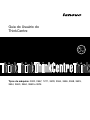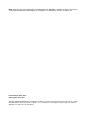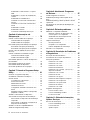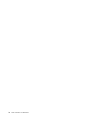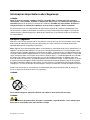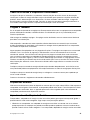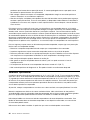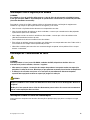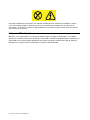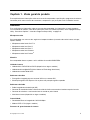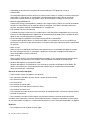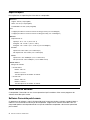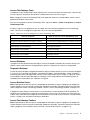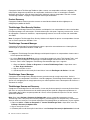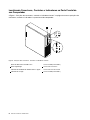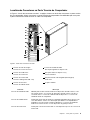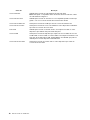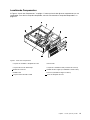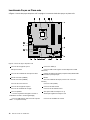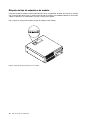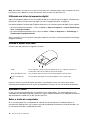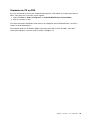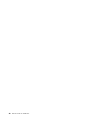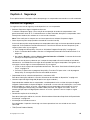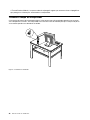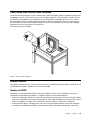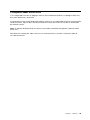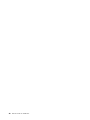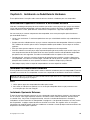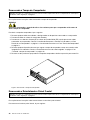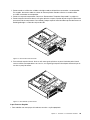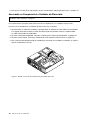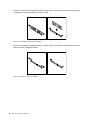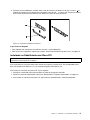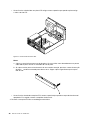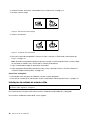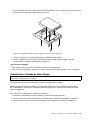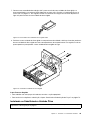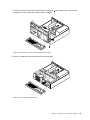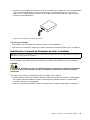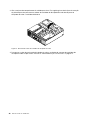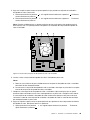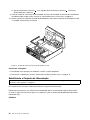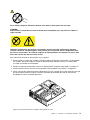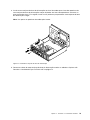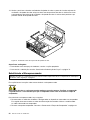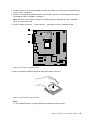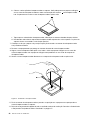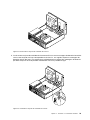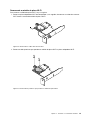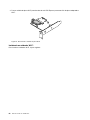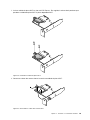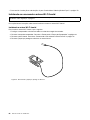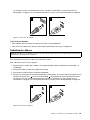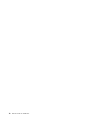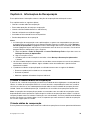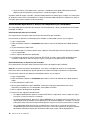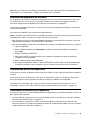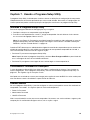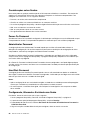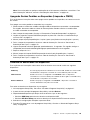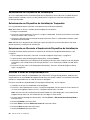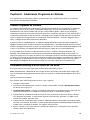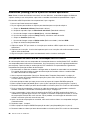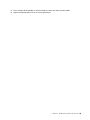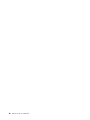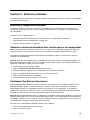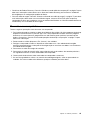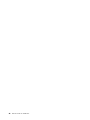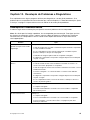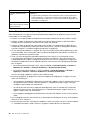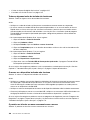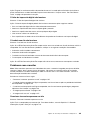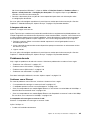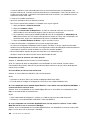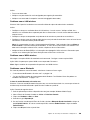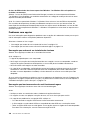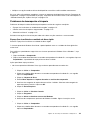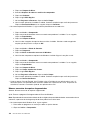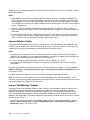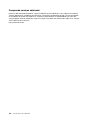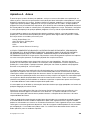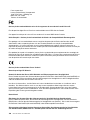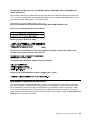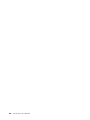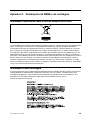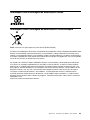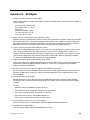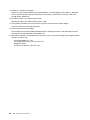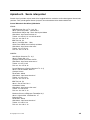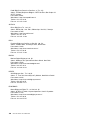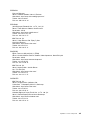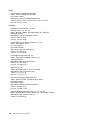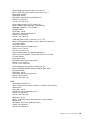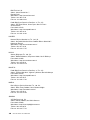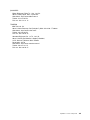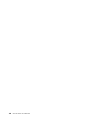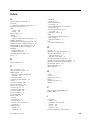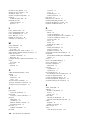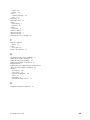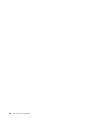GuiadoUsuáriodo
ThinkCentre
Tiposdemáquina:0900,0967,1271,3578,3594,3596,3598,3629,
3654,3660,3664,3668e3676

Nota:Antesdeusarestasinformaçõeseoprodutoporelasabordado,certique-sedelereentenderas
“InformaçõesImportantessobreSegurança”napáginaveoApêndiceA“Avisos”napágina123.
PrimeiraEdição(Mai.2012)
©CopyrightLenovo2012.
AVISODEDIREITOSLIMITADOSERESTRITOS:Sedadosousoftwareforemfornecidosdeacordocomumcontrato
deAdministraçãodeServiçosGeral,ou“GSA” ,ouso,areproduçãoouadivulgaçãoestarãosujeitosàsrestrições
denidasnoContratoNo.GS-35F-05925.

Conteúdo
InformaçõesImportantessobre
Segurança................v
ServiçoeUpgrades..............v
PrevençãocontraEletricidadeEstática......vi
AdaptadoreseCabosdeenergia........vi
CabosdeExtensãoeDispositivosRelacionados.vii
PlugueseTomadas.............vii
DispositivosExternos............vii
AquecimentoeVentilaçãodoProduto.....vii
AmbienteOperacional............viii
InformaçõessobreSegurançadoModem.....ix
DeclaraçãodeConformidadedoLaser......ix
InstruçõessobreaFontedeAlimentação.....ix
LimpezaeManutenção............x
Capítulo1.Visãogeraldoproduto...1
Recursos..................1
Especicações...............4
VisãoGeraldoSoftware............4
SoftwareFornecidopelaLenovo.......4
AdobeReader..............7
SoftwareAntivírus............7
Locais...................7
LocalizandoConectores,Controlese
IndicadoresnaParteFrontaldeseu
Computador...............8
LocalizandoConectoresnaParteTraseirado
Computador...............9
LocalizandoComponentes........11
LocalizandoPeçasnaPlaca-mãe.....12
LocalizandoUnidadesInternas......13
Etiquetadotipodemáquinaedomodelo..14
Capítulo2.Usandooseu
computador..............15
Perguntasmaisfrequentes..........15
Usandooteclado.............15
UsandoasteclasdeatalhodoWindows...15
Utilizandoumleitordeimpressãodigital...16
Usandoomousecomroda..........16
Ajustandooáudio.............16
Sobreoáudiodocomputador.......16
Congurandoovolumenaáreadetrabalho.17
CongurandoovolumenoPainelde
Controle...............17
UsandoCDseDVDs............17
ManuseandoearmazenandomídiasCDe
DVD.................18
ReproduzindoumCDouDVD.......18
GravandoumCDouDVD........19
Capítulo3.Vocêeseucomputador..21
Acessibilidadeeconforto..........21
OrganizandoSuaÁreadeTrabalho.....21
Conforto...............21
BrilhoeIluminação...........22
CirculaçãodeAr............22
TomadaseComprimentosdosCabos...22
Registrandoocomputador..........23
Levandoseucomputadorparaoutropaísou
região..................23
ComutadoresdeSeleçãodeVoltagem...23
Cabosdealimentaçãodereposição....24
Capítulo4.Segurança.........25
Recursosdesegurança...........25
Travandoatampadocomputador.......26
Conectandoumatravadecabointegrada....27
UsandoSenhas..............27
SenhasdoBIOS............27
SenhasdoWindows..........28
Congurandooleitordeimpressãodigital....28
Usandoeentendendorewalls........28
Protegendodadoscontravírus........29
Capítulo5.Instalandoou
SubstituindoHardware........31
ManuseandoDispositivosSensíveisàEletricidade
Estática.................31
InstalandoouSubstituindoHardware......31
InstalandoOpcionaisExternos......31
RemovendoaTampadoComputador....32
RemovendoeReinstalandooPainelFrontal.32
AcessandoosComponenteseUnidadesda
Placa-mãe..............34
InstalandoouSubstituindoumMódulode
Memória...............35
InstalandoouSubstituindoumaPlacaPCI..37
SubstituiçãodaBateria.........39
Instalaçãodaunidadedeestadosólido...40
SubstituindoaUnidadedeDiscoRígido...41
InstalandoouSubstituindoaUnidadeÓtica.43
SubstituindooConjuntodeDissipadorde
CaloreVentilador............47
SubstituindooConjuntodeAlimentação..50
SubstituindooMicroprocessador.....54
©CopyrightLenovo2012
i

Substituindooáudiofrontaleoconjunto
USB.................57
Substituindooconjuntodoventiladordo
sistema................58
SubstituindoasunidadesWi-Fi......60
InstalandoouremovendoaantenaWi-Fi
traseira................64
InstalandoouremovendoaantenaWi-Fi
frontal................66
SubstituindooTeclado.........68
SubstituindooMouse..........69
ConcluindoaSubstituiçãodasPeças....70
Capítulo6.Informaçõesde
Recuperação.............73
Criandoeusandomídiasderecuperação....73
Criandomídiasderecuperação......73
Usandomídiasderecuperação......74
Executandooperaçõesdebackuperecuperação.74
Executandoumaoperaçãodebackup...75
Executandoumaoperaçãoderecuperação.75
UsandoaáreadetrabalhodoRescueand
Recovery.................76
Criandoeutilizandoumamídiaderesgate....77
Criandoumamídiaderesgate.......77
Usandoumamídiaderesgate.......77
Reinstalandoaplicativosedriversdedispositivo
pré-instalados...............78
Reinstalandoprogramasdesoftware......79
Reinstalandodriversdedispositivo......79
Resolvendoproblemasderecuperação.....79
Capítulo7.UsandooProgramaSetup
Utility.................81
IniciandooProgramaSetupUtility.......81
VisualizandoeAlterandoasDenições.....81
UsandoSenhas..............81
ConsideraçõessobreSenhas.......82
Power-OnPassword..........82
AdministratorPassword.........82
HardDiskPassword...........82
Congurando,AlterandoeExcluindouma
Senha................82
ApagandoSenhasPerdidasouEsquecidas
(LimpandooCMOS)..........83
Ativandooudesativandoumdispositivo....83
SelecionandoumDispositivodeInicialização..84
SelecionandoumDispositivodeInicialização
Temporário..............84
SelecionandoouAlterandoaSequênciado
DispositivodeInicialização........84
AtivandoomododecompatibilidadeErP....84
SaindodoProgramaSetupUtility.......85
Capítulo8.AtualizandoProgramas
doSistema..............87
UsandoProgramasdoSistema........87
Atualizando(ashing)oBIOSapartirdeum
disco..................87
Atualizando(ashing)oBIOSapartirdosistema
operacional................88
RecuperandodeumaFalhadeAtualizaçãodo
POST/BIOS................88
Capítulo9.Evitandoproblemas...91
Mantendoocomputadoratualizado......91
Obtendoosdriversdedispositivomais
recentesparaoseucomputador......91
AtualizandoSeuSistemaOperacional....91
UsandooSystemUpdate........92
LimpezaeManutenção...........92
Informaçõesbásicas..........92
Limpandooseucomputador.......93
Práticasadequadasdemanutenção....94
Movendooseucomputador.........95
Capítulo10.ResoluçãodeProblemas
eDiagnósticos............97
ResoluçãodeProblemasBásica.......97
Procedimentoderesoluçãodeproblemas....98
Soluçãodeproblemas...........99
Problemascomoáudio.........99
ProblemascomoCD..........101
ProblemascomoDVD..........102
Problemasintermitentes.........103
Problemascomoteclado,omouseouo
dispositivoindicador..........103
Problemascomomonitor........105
Problemasderede...........107
Problemascomopções.........110
Problemasdedesempenhoebloqueio...111
Problemascomaimpressora.......113
Problemascomaportaserial.......114
Problemasdesoftware.........114
ProblemascomoUSB..........115
ProgramasdeDiagnóstico..........115
LenovoSolutionCenter.........116
LenovoThinkVantageToolbox.......116
PC-DoctorforDOS...........117
Capítulo11.ObtendoInformações,
AjudaeServiços..........119
RecursosdeInformações..........119
LenovoThinkVantageTools........119
LenovoWelcome............119
Ajudaesuporte............119
iiGuiadoUsuáriodoThinkCentre

SegurançaeGarantia..........119
WebsitedaLenovo
(http://www.lenovo.com).........119
WebsitedeSuportedaLenovo......120
AjudaeServiços..............120
UsandoaDocumentaçãoeosProgramasde
Diagnóstico..............120
ChamandooServiço..........120
Utilizandooutrosserviços........121
Comprandoserviçosadicionais......122
ApêndiceA.Avisos.........123
MarcasRegistradas.............124
ApêndiceB.Informações
Reguladoras.............125
AvisodeClassicaçãodeExportação.....125
AvisodeSaídadeTelevisão.........125
AvisossobreEmissãoEletrônica.......125
DeclaraçãodeConformidadedaFederal
CommunicationsCommission.......125
Informaçõesregulatóriasadicionais......127
ApêndiceC.DeclaraçõesdeWEEEe
dereciclagem............129
InformaçõesimportantessobreaDiretivaEuropeia
2002/96/EC................129
InformaçõessobreReciclagem........129
InformaçõessobrereciclagemparaoBrasil...130
Informaçõessobrereciclagemdabateriapara
Taiwan..................131
Informaçõessobrereciclagemdabateriaparaa
UniãoEuropeia..............131
ApêndiceD.EkBilgiler.......133
ApêndiceE.Servisistasyonlari...135
Índice................143
©CopyrightLenovo2012
iii

ivGuiadoUsuáriodoThinkCentre

InformaçõesImportantessobreSegurança
CUIDADO:
Antesdeusarestemanual,certique-sedelereentendertodasasinformaçõesdesegurança
relacionadasaesteproduto.Consulteasinformaçõesdestaseçãoeasinformaçõesdesegurança
fornecidasnoGuiadeSegurançaeGarantiadoThinkCentrerecebidocomesteproduto.Aleituraea
compreensãodessasinformaçõesreduzemoriscodelesõescorporaisedanosnoproduto.
SevocênãotivermaisumacópiadoGuiadeSegurançaeGarantiadoThinkCentre,poderáobteruma
versãoemPDFnoWebsitedeSuportedaLenovo
®
,emhttp://www.lenovo.com/support.EsseWebsite
tambémforneceoGuiadeSegurançaeGarantiadoThinkCentreeesteGuiadoUsuáriodoThinkCentre
emoutrosidiomas.
ServiçoeUpgrades
Nãodeve-setentarfazermanutençãoemumproduto,amenosquehajaumainstruçãoparafazê-lo,dada
peloCentrodeSuporteaoClienteoupeladocumentação.UtilizesomenteumProvedordeServiços
aprovadopararepararseuprodutoemparticular.
Nota:Algumaspeçasdocomputadorpodemseratualizadasousubstituídaspelocliente.Normalmente,os
upgradessãodenominadosopcionais.Aspeçasdesubstituiçãoaprovadasparaainstalaçãopelocliente
sãodenominadasUnidadesSubstituíveispeloClienteouCRUs.ALenovoforneceumadocumentaçãocom
instruçõessobrequandoéapropriadoqueosclientesinstalemopcionaisousubstituamCRUs.Énecessário
seguirexatamentetodasasinstruçõesaoinstalarousubstituirpeças.OestadoDesligadodeumindicador
deenergianãosignicanecessariamentequeosníveisdevoltagemdentrodeumprodutosejamzero.
Antesderemoverastampasdeumprodutoequipadocomumcabodeenergia,semprecertique-sedeque
aalimentaçãoestejadesligadaedequeoprodutoestejadesconectadodequalquerfontedealimentação.
ParaobterinformaçõesadicionaissobreCRUs,consulteCapítulo5“InstalandoouSubstituindoHardware”
napágina31.Emcasodedúvidasoupreocupações,entreemcontatocomoCentrodeSuporteaoCliente.
Emboranãoexistampeçasemmovimentonocomputadorapósadesconexãodocabodeenergia,os
avisosaseguirsãonecessáriosparaasuasegurança.
CUIDADO:
Peçasmóveisperigosas.Mantenhadistanteseusdedoseoutraspartesdoseucorpo.
CUIDADO:
AntesdesubstituirquaisquerCRUs,desligueocomputadoreaguardedetrêsacincominutospara
deixarqueocomputadoresfrieantesdeabriratampa.
©CopyrightLenovo2012
v

PrevençãocontraEletricidadeEstática
Aeletricidadeestática,emborainofensivaaoCliente,podedanicarseriamenteoscomponenteseopcionais
docomputador.Amanipulaçãoinadequadadepeçassensíveisàestáticapodecausardanosàpeça.Ao
desembalarumopcionalouumaCRU,nãodeve-seabriraembalagemdeproteçãocontraestáticaque
contémapeçaatéqueasinstruçõesindiquemqueoClienteainstale.
AomanipularopcionaisouCRUs,oudesempenharqualquertrabalhodentrodocomputador,tomeas
seguintesprecauçõesparaevitardanosporeletricidadeestática:
•Limiteoseumovimento.Omovimentopodefazercomqueaeletricidadeestáticasejaestabelecidaao
seuredor.
•Sempremanipuleoscomponentescomcuidado.Manipuleadaptadores,módulosdememóriaeoutras
placasdecircuitopelasextremidades.Nuncatoquenoscircuitosexpostos.
•Evitequeoutraspessoastoquemoscomponentes.
•AoinstalarumopcionalouCRUsensívelàestática,encosteopacotedeproteçãoestáticaquecontém
apeçaemumatampametálicadoslotdeexpansãoouemoutrasuperfíciemetálicanãopintadado
computadorpor,pelomenos,doissegundos.Istoreduzaeletricidadeestáticanopacoteeemseucorpo.
•Quandopossível,removaapeçasensívelàestáticadaembalagemdeproteçãocontraestáticaeinstale-a
semcolocá-laemqualquersuperfície.Quandoistonãoforpossível,coloqueaembalagemdeproteção
contraestáticaemumasuperfícieuniformeeniveladaecoloqueapeçasobreela.
•Nãocoloqueapeçasobreatampadocomputadorouemoutrasuperfíciemetálica.
AdaptadoreseCabosdeenergia
Utilizeapenasoscaboseosadaptadoresdeenergiafornecidospelofabricantedoproduto.
Oscabosdeenergiadevemteraprovaçãodesegurança.NaAlemanha,elesdevemserdotipoH05VV-F,
3G,0,75mm
2
,ousuperiores.Emoutrospaíses,ostiposapropriadosdevemserutilizadosadequadamente.
Jamaisenroleumcabodeenergiaemtornodeumadaptadordeenergiaououtroobjeto.Issopode
desgastarocabo,fazendocomqueelesedesencape,racheoudobre.Issopoderepresentarumriscode
segurança.
Passeoscabosdeenergiaporlugaresemqueelesnãosejampisados,nãocausemtropeçosnemsejam
pressionadosporobjetos.
Protejaocabodeenergiaeosadaptadoresdeenergiadelíquidos.Porexemplo,nãodeixeocaboouo
adaptadordeenergiapróximoapias,banheiras,banheirosouempisosquesejamlimposcomlimpadores
líquidos.Líquidospodemcausarcurto-circuito,especialmenteseocaboouadaptadordeenergia
sofreufadigacomousoimpróprio.Líquidostambémpodemcausarcorrosãogradualdosterminaisdo
cabodeenergiae/oudosterminaisdeumadaptadordeenergia,oqueeventualmentepoderesultarem
superaquecimento.
Conectesempreoscabosdeenergiaeoscabosdesinalnaordemcorretaeassegure-sedequetodosos
conectoresdocabodeenergiaestejamseguraecompletamenteconectadosnascaixas.
Nãoutilizeadaptadoresdeenergiaquedemonstremcorrosãonospinosdeentradadecorrentealternadaou
sinaisdesuperaquecimento(comoplásticodeformado)naentradadecorrentealternadaouemqualquer
lugarnoadaptadordeenergia.
Nãoutilizecabosdeenergianosquaisoscontatoselétricosnasduasextremidadesapresentemsinaisde
corrosãoousuperaquecimentoouondeocabodeenergiaparecetersidodanicadodealgumaforma.
viGuiadoUsuáriodoThinkCentre

CabosdeExtensãoeDispositivosRelacionados
Assegure-sedequeasextensões,osprotetorescontraoscilaçõesdetensão,fontesdealimentação
ininterruptasecabosdeenergiautilizadosestejamclassicadosparasuportarosrequisitoselétricosdo
produto.Jamaissobrecarregueessesdispositivos.Seforemutilizadoscabosdeenergia,acarganão
deveráexcederataxadeentradadocabo.Consulteumeletricistaparaobterinformaçõesadicionaisse
tiverdúvidassobrecargaselétricas,requisitosdealimentaçãoetaxasdeentrada.
PlugueseTomadas
Seumreceptáculo(tomadadeenergia)queoClientepretendeutilizarcomseuequipamentonocomputador
parecerdanicadooucorroído,atomadanãodeveserutilizadaatéqueelasejasubstituídaporum
eletricistaqualicado.
Nãoenvergueoumodiqueoplugue.Seoplugueestiverdanicado,entreemcontatocomofabricante
paraobterumasubstituição.
Nãocompartilheatomadacomoutrosaparelhoselétricosdomésticosoucomerciaisqueconsumam
grandesquantidadesdeeletricidade;casocontrário,avoltageminstávelpodedanicarseucomputador,
seusdadosoudispositivosconectados.
Algunsprodutossãoequipadoscomumpluguedetrêspinos.Esseplugueserveapenasemumatomada
aterrada.Esseéumrecursodesegurança.Nãodesmonteesserecursotentandoinseri-loemuma
tomadanãoaterrada.CasooClientenãoconsigainseriropluguenatomada,deveentraremcontato
comumeletricistaparaobterumadaptadordetomadaaprovadoousubstituiratomadaporumaque
possuaesserecursodesegurança.Nuncasedevesobrecarregarumatomada.Acargageraldosistema
nãodeveexceder80porcentodataxadocircuitoderamicação.Deve-seconsultarumeletricistapara
obterinformaçõesadicionaiscasooClientetenhadúvidassobrecargaselétricasetaxasdocircuitode
ramicação.
Certique-sedequeatomadadeenergiautilizadaestejacabeadaadequadamente,tenhafácilacessoe
estejalocalizadapróximaaoequipamento.Nãoestiquetotalmenteoscabosdeenergiaparanãoforçá-los.
Certique-sedequeatomadadeenergiaforneçaavoltagemeacorrentecorretasparaoprodutoque
estiversendoinstalado.
Conecteedesconecteoequipamentodatomadacuidadosamente.
DispositivosExternos
NãoconecteoudesconectecabosdedispositivosexternosquenãosejamcabosUSBou1394enquantoo
computadorestiverligado.Casocontrário,ocomputadorpoderásofrerdanos.Paraevitarpossíveisdanos
aosdispositivosconectados,deve-seaguardarpelomenoscincosegundosapósoencerramentodo
computadorparadesconectardispositivosexternos.
AquecimentoeVentilaçãodoProduto
Computadores,adaptadoresdeenergiaemuitosacessóriospodemgeraraquecimentoquandoligadose
quandobateriasestãosendocarregadas.Sigasempreestasprecauçõespráticas:
•Nãodeixeseucomputador,seuadaptadordeenergiaouacessóriosemcontatocomoseucoloou
qualquerpartedeseucorpoporumperíodoestendidoquandoosprodutosestiveremfuncionandoou
quandoabateriaestiversendocarregada.Oseucomputador,adaptadordeenergiaemuitosacessórios
©CopyrightLenovo2012
vii

produzemaquecimentoduranteoperaçãonormal.Ocontatoprolongadocomocorpopodecausar
desconfortooupotencialmenteumaqueimadura.
•Nãocarregueabaterianemopereseucomputador,adaptadordeenergiaouacessóriospróximoa
materiaisinamáveisouemambientesexplosivos.
•Slotsdeventilação,ventiladoresedissipadoresdecalorsãofornecidoscomoprodutoparasegurança,
confortoeoperaçãoconável.Essesrecursospodemserbloqueadosinadvertidamentecolocando-se
oprodutoemumacama,sofá,carpeteououtrasuperfícieexível.Nuncabloqueie,cubraoudesative
estesrecursos.
Pelomenosumavezacadatrêsmesesfaçaumainspeçãoemseucomputadorparaversehápoeira
acumulada.Antesdeinspecionarocomputador,desligueaenergiaedesconecteseucabodeenergiada
tomada;então,removaapoeiradasaberturaseperfuraçõesnopainel.CasooClienteobservepoeira
acumuladanaparteexterna,deveexaminareremoverapoeiradedentrodocomputador,incluindoasaletas
deentradadodissipadordecalor,osorifíciosdafontedealimentaçãoeosventiladores.Sempredesliguee
desconecteocomputadorantesdeabriratampa.Sepossível,eviteoperarocomputadoraumadistância
aproximadade60cmdeáreasdetráfegointenso.Setiverqueoperarseucomputadoremumaáreade
tráfegointensooupróximoaela,inspecionee,senecessário,limpeseucomputadorcommaisfrequência.
Parasuasegurançaeparamanterumótimodesempenhodocomputador,sempresigaestasprecauções
básicascomseucomputadordesktop:
•Mantenhaatampadocomputadorfechadasemprequeocomputadorestiverconectado.
•Inspecioneregularmenteaparteexternadocomputadorembuscadeacúmulodepoeira.
•Removaapoeiradassaídasdearequaisquerperfuraçõesnopainel.Poderãosernecessáriaslimpezas
maisfrequentesemcomputadoreslocalizadosemáreasempoeiradasedetráfegointenso.
•Nãorestrinjaoubloqueiequalqueraberturadeventilação.
•Nãoguardeouopereocomputadordentrodemóveis,poisissopodeaumentaroriscode
superaquecimento.
•Astemperaturasdouxodearnocomputadornãodevemexceder35°C(95°F).
•Nãoinstaledispositivosdeltragemdear.Elespodeminterferirnoresfriamentoadequado.
AmbienteOperacional
Oambienteidealdeutilizaçãodocomputadoréde10°Ca35°C(50°Fa95°F)comvariaçãodeumidade
entre35%e80%.Seocomputadorforarmazenadooutransportadoemtemperaturasinferioresa10°C(50
°F),aguardeeleretornarlentamenteàtemperaturaoperacionalidealde10°Ca35°C(50°Fa95°F)antes
deutilizá-lo.Esseprocessopodelevarduashorasemcondiçõesextremas.Casovocênãopermitaque
ocomputadoraumenteparaumatemperaturaoperacionalidealantesdeutilizá-lo,issopoderáresultar
emumdanoirreparávelnocomputador.
Sepossível,coloqueocomputadoremumaáreasecaebemventilada,semexposiçãodiretaàluzsolar.
Mantenhaequipamentoselétricostaiscomoventiladorelétrico,rádio,alto-falantesdealtapotência,
ar-condicionadoefornodemicroondaslongedocomputador,poisosfortescamposmagnéticosgerados
poressesequipamentospodemdanicaromonitoreosdadosnaunidadedediscorígido.
Nãocoloquebebidasemcimaouaoladodocomputadoroudeoutrosdispositivosconectados.Seo
líquidoforderramadosobreoudentrodocomputadorouumdispositivoconectado,umcurto-circuito
ououtrodanopoderáocorrer.
Nãocomaoufumesobreoteclado.Aspartículasquecaemnotecladopodemcausardanos.
viiiGuiadoUsuáriodoThinkCentre

InformaçõessobreSegurançadoModem
CUIDADO:
Parareduziroriscodeincêndio,utilizeapenasocabodelinhadetelecomunicaçãoAWGNº26ou
maior(porexemplo,AWGNº24)listadopeloUL(UnderwritersLaboratories)oucerticadopelaCSA
(CanadianStandardsAssociation).
Parareduziroriscodeincêndio,choqueelétricoouferimentosduranteautilizaçãodeequipamento
telefônico,sigasempreasprecauçõesbásicasdesegurança,taiscomo:
•Nuncainstaleaaçãodotelefoneduranteumatempestadecomraios.
•Nuncainstaletomadasdetelefoneemlocaismolhados,amenosqueatomadatenhasidoprojetada
especialmenteparalocaismolhados.
•Nuncatoqueemosouterminaistelefônicosnão-isolados,amenosquealinhadetelefonetenha
sidodesconectadadainterfacederede.
•Tomecuidadoaoinstalaroumodicarlinhasdetelefone.
•Eviteutilizarumtelefone(excetoumtelefonesemo)duranteumatempestadecomraios.Podeexistiro
riscoremotodeumchoqueelétricoprovocadoporraios.
•Nãoutilizeotelefoneparacomunicarumvazamentodegásenquantoestiverpróximoàáreaemque
ocorreuovazamento.
DeclaraçãodeConformidadedoLaser
CUIDADO:
Quandoprodutosalaser(comoCD-ROMs,unidadesdeDVD,dispositivosdebraóticaou
transmissores)estãoinstalados,observeoseguinte:
•Nãoremovaastampas.Aremoçãodastampasdoprodutoalaserpoderesultaremexposição
prejudicialàradiaçãodelaser.Nãohápeçasquepermitammanutençãonointeriordodispositivo.
•Autilizaçãodecontrolesouajustesouaexecuçãodeprocedimentosdiferentesdaqueles
especicadosaquipoderesultaremexposiçãoperigosaàradiação.
PERIGO
AlgumasprodutosalasercontêmumdiododelaserClasse3AouClasse3Bintegrado.Observeo
seguinte:
Radiaçãoalaserquandoaberta.Nãoolhediretamenteparaofeixeaolhonuoucominstrumentos
óticoseeviteexposiçãodiretaaofeixe.
InstruçõessobreaFontedeAlimentação
Nuncaremovaatampadeumafontedealimentaçãoouqualquerpeçaquepossuaaetiquetaaseguir
anexada.
©CopyrightLenovo2012
ix

Quaisquercomponentesquetenhamestaetiquetaanexadapossueminteriormentevoltagem,corrente
eníveisdeenergiaperigosos.Nãoexistempeçasnointeriordessescomponentesquepossamser
consertadas.SeoClientesuspeitardealgumproblemacomumadessaspeças,deveentraremcontato
comumtécnicodeserviço.
LimpezaeManutenção
Mantenhaoseucomputadoreseuespaçodetrabalholimpos.Desligueocomputadore,emseguida,
desconecteocabodeenergiaantesdelimparocomputador.Nãoborrifelíquidodetergentediretamenteno
computadorenemutilizequalquerdetergentequecontenhamaterialinamávelparalimpa-lo.Borrifeo
detergenteemumpanomacioeentãolimpeassuperfíciesdocomputador.
xGuiadoUsuáriodoThinkCentre

Capítulo1.Visãogeraldoproduto
Estecapítuloforneceinformaçõessobreosrecursosdocomputador,especicações,programasdesoftware
fornecidospelaLenovoelocaisdosconectores,componentes,peçasdaplaca-mãeeunidadesinternas.
Recursos
Estaseçãoforneceinformaçõessobreosrecursosdocomputador.Asinformaçõesaseguirabrangem
umavariedadedemodelos.Paraobterinformaçõessobreseumodeloespecíco,utilizeoprogramaSetup
Utility.ConsulteoCapítulo7“UsandooProgramaSetupUtility”napágina81
.
Microprocessador
Seucomputadorvemcomumdosseguintesmicroprocessadores(otamanhodocacheinternovariapor
tipodemodelo):
•MicroprocessadorIntel
®
Core™i3
•MicroprocessadorIntelCorei5
•MicroprocessadorIntelCorei7
•MicroprocessadorIntelCeleron
®
•MicroprocessadorIntelPentium
®
Memória
Seucomputadoroferecesuporteaaté2módulosdememóriaDIMMDDR3.
Unidadesinternas
•Unidadeótica:DVD-ROMouDVD-R(disponívelemalgunsmodelos)
•UnidadedediscorígidoSATA(SerialAdvancedTechnologyAttachment)
•UnidadedeestadosólidoSATA
Subsistemadevídeo
•PlacagrácaintegradaparaumconectorVGAeumconectorDVI
•SlotdeplacagrácaPCIExpressx16naplaca-mãeparaplacagrácaseparada
Subsistemadeáudio
•Áudiointegradodealta-denição(HD)
•Conectordeentradadeáudio,conectordesaídadeáudioeconectordemicrofonenopaineltraseiro
•Conectordemicrofoneeconectordefonedeouvidonopainelfrontal
•Alto-falanteinterno(disponívelemalgunsmodelos)
Conectividade
•ControladorEthernetintegradode100/1000Mbps
•ModemPCIEx1Fax(algunsmodelos)
Recursosdegerenciamentodosistema
©CopyrightLenovo2012
1

•CapacidadedearmazenarosresultadosdotestedehardwarePOST(power-onself-test)
•InterfaceDMI
ADesktopManagementInterfaceforneceumcaminhocomumparaosusuáriosacessareminformações
sobretodososaspectosdeumcomputador,incluindotipodeprocessador,datadainstalação,
impressoraseoutrosperiféricosconectados,fontesdealimentaçãoehistóricodemanutenção.
•MododecompatibilidadeErP
AdiretivaErP(Energy-relatedproducts,produtoscomenergiaelétrica)reduzoconsumodeeletricidade
quandoseucomputadorestánomododeesperaoudesligado.Paraobterinformaçõesadicionais,
consulte“AtivandoomododecompatibilidadeErP”napágina84.
•PXE(PrebootExecutionEnvironment)
OPrebootExecutionEnvironmentéumambienteparaainicializaçãodecomputadoresqueusamuma
interfacederedeindependentededispositivosdearmazenamentodedados(comoaunidadededisco
rígido)oudossistemasoperacionaisinstalados.
•SystemManagement(SM)BasicInput/OutputSystem(BIOS)esoftwareSM
AespecicaçãoSMBIOSdeneasestruturasdedadoseosmétodosdeacessoemumBIOSque
permitequeousuárioouoaplicativoarmazeneerecupereinformaçõesespecícassobreocomputador
emquestão.
•WakeonLAN
WakeonLANéumpadrãoderedeEthernetquepermitequeumcomputadorsejaligadoouativado
porumamensagemdarede.Amensagemégeralmenteenviadaporumprogramaexecutadoem
outrocomputadornamesmaredelocal.
•WakeonRing
WakeonRing,algumasvezesdenominadoWakeonModem,éumaespecicaçãoquepermitequeos
computadoreseosdispositivoscomsuportesaiamdomododeinatividadeoudehibernação.
•WindowsManagementInstrumentation(WMI)
WindowsManagementInstrumentationéumconjuntodeextensõesdoWindowsDriverModel.Ele
ofereceumainterfacedesistemaoperacionalpormeiodaqualoscomponentesinstrumentados
forneceminformaçõesenoticação.
Recursosdeentrada/saída(E/S)
•Portaserialde9pinos(umpadrãoeumopcional)
•SeisconectoresUSB(doisnopainelfrontalequatronopaineltraseiro)
•UmconectorEthernet
•UmconectorDVI
•UmconectordemonitorVGA
•UmconectordetecladoPersonalSystem/2(PS/2)
•UmconectordemousePS/2
•Trêsconectoresdeáudionopaineltraseiro(conectordeentradadeáudio,conectordesaídadeáudioe
conectordomicrofone)
•Doisconectoresdeáudionopainelfrontal(conectordomicrofoneeconectordofonedeouvido)
Paraobtermaisinformações,consulte“LocalizandoConectores,ControleseIndicadoresnaParteFrontal
deseuComputador”napágina8
e“LocalizandoConectoresnaParteTraseiradoComputador”napágina9.
Expansão
•Umcompartimentodeunidadedediscorígido
2GuiadoUsuáriodoThinkCentre

•Umcompartimentodeunidadeótica
•DoisslotsdeplacaPCIExpressx1
•UmslotdeplacagrácaPCIExpressx16
Fontedealimentação
Seucomputadorvemumafontedealimentaçãode240wattscomsensordevoltagemautomático.
Recursosdesegurança
•SoftwareComputraceAgentintegradoaormware
•Comutadordepresençadatampa(tambémchamadocomutadordeintrusão)(disponívelemalguns
modelos)
•Capacidadedeativaroudesativarumdispositivo
•CapacidadedeativaredesativarconectoresUSBindividualmente
•Tecladocomleitordeimpressãodigital(enviadocomalgunsmodelos)
•Senhadeinicialização(POP),senhadoadministradoresenhadodiscorígidoparaimpedirousonão
autorizadodoseucomputador.
•Controledasequênciadeinicialização
•Inicializaçãosemtecladooumouse
•Suporteparaumatravadecabointegrada(travaKensington)
•Suporteparaumcadeado
Paraobterinformaçõesadicionais,consulteCapítulo4“Segurança”napágina25
.
Programasdesoftwarepré-instalados
Seucomputadorépré-instaladocomalgunsprogramasdesoftwareparaajudá-loatrabalhardeformamais
fácilesegura.Paraobterinformaçõesadicionais,consulte“VisãoGeraldoSoftware”napágina4.
Sistemaoperacionalpré-instalado
Seucomputadorépré-instaladocomumdosseguintessistemasoperacionais:
•Microsoft
®
Windows
®
7
•MicrosoftWindowsVista
®
Sistemasoperacionaiscomcompatibilidadecerticadaoutestada
1
(variadeacordocomotipode
modelo)
•Linux
®
•MicrosoftWindowsXPProfessionalSP3
1.Ossistemasoperacionaisrelacionadosaquiestãosendocerticadosoutestadosparacompatibilidadenomomento
daimpressãodestapublicação.SistemasoperacionaisadicionaispodemseridenticadospelaLenovocomo
compatíveiscomseucomputadorseguindoapublicaçãodestemanual.Estalistaestásujeitaaalterações.Para
determinarseumsistemaoperacionalfoicerticadooutestadoquantoàcompatibilidade,veriqueositedo
fornecedordosistemaoperacionalnaWeb.
Capítulo1.Visãogeraldoproduto3

Especicações
Estaseçãolistaasespecicaçõesfísicasdoseucomputador.
Dimensões
Largura:99mm(3,9polegadas)
Altura:335mm(13,19polegadas)
Profundidade:382mm(15,04polegadas)
Peso
Conguraçãomáximaconformefornecido:6,26kg(13,8lbs)(semaembalagem)
Conguraçãomáximaconformefornecido:8,96kg(19,75lbs)(comaembalagem)
Ambiente
•Temperaturadoar:
Operação:10°Ca35°C(50°Fa95°F)
Desligado:-40°Ca60°C(-40°Fa140°F)
Desligado:-10°Ca60°C(14°Fa140°F)(semaembalagem)
•Umidade:
Operacional:20%a80%(semcondensação)
NãoOperacional:20%a90%(semcondensação)
•Altitude:
Operacional:-50a10.000pés(-15,2a3.048metros)
Não-operacional:-50a35.000pés(-15,2a10.668metros)
Entradaelétrica
•Voltagemdeentrada:
–Intervalobaixo:
Mínimo:100Vac
Máximo:127Vac
Taxadefrequênciadeentrada:50a60Hz
–Intervaloalto:
Mínimo:200Vac
Máximo:240Vac
Taxadefrequênciadeentrada:50a60Hz
VisãoGeraldoSoftware
Ocomputadoréfornecidocomumsistemaoperacionalpré-instaladoeváriosoutrosprogramasde
softwarefornecidospelaLenovo.
SoftwareFornecidopelaLenovo
OsprogramasdesoftwareaseguirsãofornecidospelaLenovoparaajudaramelhoraraprodutividadee
reduzirocustoassociadoàmanutençãodocomputador.Programasdesoftwarefornecidoscomseu
computadorpodemvariardependendodeseutipodemodelodecomputadoredosistemaoperacional
pré-instalado.
4GuiadoUsuáriodoThinkCentre

LenovoThinkVantageTools
OprogramaLenovoThinkVantage
®
Toolsdirecionavocêaumhostdefontesdeinformaçõesefornecefácil
acessoadiversasferramentasparaajudá-loatrabalhardeformamaisfácilesegura.
Nota:OprogramaLenovoThinkVantageToolsestádisponívelsomenteemcomputadorescomosistema
operacionalWindows7daLenovo.
ParaacessaroprogramaLenovoThinkVantageTools,cliqueemIniciar➙TodososProgramas➙Lenovo
ThinkVantageTools.
AtabelaaseguirlistaosprogramasquevocêpodeacessarapartirdoprogramaLenovoThinkVantage
Tools.Paraacessarumprograma,cliqueduasvezesnoíconecorrespondente.
Tabela1.NomesdosíconesdosprogramasnoLenovoThinkVantageTools
Nomedoprograma
NomedoíconenoLenovoThinkVantageTools
CreateRecoveryMediaDiscosdeRecuperaçãodeFábrica
FingerprintSoftware(disponívelemalgunsmodelos)Leitordeimpressãodigital(disponívelemalgunsmodelos)
LenovoSolutionCenterouLenovoThinkVantageToolboxFuncionamentodoSistemaeDiagnóstico
ThinkVantagePasswordManager
ÁreaSeguradeSenhas
ThinkVantagePowerManager
ControlesdeEnergia
ThinkVantageRescueandRecovery
®
BackupeRestauraçãoAprimorados
ThinkVantageSystemUpdate
AtualizaçãoeDrivers
ViewManagerViewManager
LenovoWelcome
OprogramaLenovoWelcomeapresentaalgunsrecursosintegradosinovadoresdaLenovoeorienta-oem
algumastarefasimportantesdeconguraçãoparaajudá-loaaproveitaraomáximoseucomputador.
FingerprintSoftware
Oleitordeimpressãodigitalintegradofornecidoemalgunstecladospermiteinscreversuaimpressãodigital
eassociá-laasuasenhadeinicialização,senhadodiscorígidoesenhadoWindows.Comoresultado,a
autenticaçãodeimpressãodigitalpodesubstituirsenhasepossibilitaracessosimpleseseguroaousuário.
Umtecladodeleitordeimpressãodigitalestádisponívelcomcomputadoresselecionadosoupodeser
compradoparacomputadoresquesuportamessaopção.
LenovoSolutionCenter
Nota:Dependendodadataemqueseucomputadorfoifabricado,elepossuioprogramadediagnóstico
LenovoSolutionCenterouLenovoThinkVantageToolboxpré-instalado.Paraobterinformaçõesadicionais
sobreoprogramaLenovoThinkVantageToolbox,consulte“LenovoThinkVantageToolbox”napágina116
.
OprogramaLenovoSolutionCenterpermiteavocêidenticareresolverproblemasdocomputador.Ele
combinatestesdediagnóstico,coletadeinformaçõesdosistema,statusdesegurançaeinformaçõesde
suporte,bemcomodicasparaproporcionarodesempenhomáximodosistema.Consulte“LenovoSolution
Center”napágina116
paraobterinformaçõesdetalhadas.
LenovoThinkVantageToolbox
Nota:Dependendodadataemqueseucomputadorfoifabricado,elepossuioprogramadediagnóstico
LenovoSolutionCenterouLenovoThinkVantageToolboxpré-instalado.Paraobterinformaçõesadicionais
sobreoprogramaLenovoSolutionCenter,consulte“LenovoSolutionCenter”napágina116.
Capítulo1.Visãogeraldoproduto5

OprogramaLenovoThinkVantageToolboxoajudaamanterseucomputador,melhorarasegurançade
computação,diagnosticarproblemasdocomputador,familiarizar-secomastecnologiasinovadoras
fornecidaspelaLenovo,alémdeobterinformaçõesadicionaissobreocomputador.Consulte“Lenovo
ThinkVantageToolbox”napágina116
paraobterinformaçõesdetalhadas.
ProductRecovery
OprogramaProductRecoverypermiterestauraroconteúdodaunidadedediscorígidoparaas
conguraçõespadrãodefábrica.
ThinkVantageClientSecuritySolution
OprogramaThinkVantageClientSecuritySolutionestádisponívelnoscomputadoresLenovoselecionados.
Elaajudaaprotegersuasinformações,incluindoinformaçõesvitaisparaasegurançacomosenha,chaves
decriptograaecredenciaiseletrônicas,enquantoprotegecontraoacessodeusuáriosnão-autorizados
aosdados.
Nota:OprogramaThinkVantageClientSecuritySolutionestádisponívelapenasemcomputadoresLenovo
comosistemaoperacionalWindowsVista.
ThinkVantagePasswordManager
OprogramaThinkVantagePasswordManagercapturaepreencheautomaticamenteasinformaçõesde
autenticaçãoemaplicativosWindowseWebsites.
Notas:
•OprogramaThinkVantagePasswordManagerestádisponívelapenasemcomputadoresLenovocomo
sistemaoperacionalWindows7.
•SeoíconeÁreaSeguradeSenhasestiveresmaecidonoprogramaLenovoThinkVantageTools,você
precisaráinstalaroprogramaThinkVantagePasswordManagermanualmenteantesdeativarseus
recursos.ParainstalaroprogramaThinkVantagePasswordManager,façaoseguinte:
1.CliqueemIniciar➙TodososProgramas➙LenovoThinkVantageToolsecliqueduasvezes
emÁreaSeguradeSenhas.
2.Sigaasinstruçõesnatela.
3.Quandooprocessodeinstalaçãoéconcluído,oíconedaÁreaSeguradeSenhaséativado.
ThinkVantagePowerManager
OprogramaThinkVantagePowerManagerfornecegerenciamentodeenergiaconveniente,exívele
completoparaseucomputadorThinkCentre
®
.UsandooprogramaThinkVantagePowerManager,épossível
ajustarsuasconguraçõesdeenergiaparaalcançaromelhorequilíbrioentreodesempenhodosistemaea
economiadeenergia.
ThinkVantageRescueandRecovery
OprogramaThinkVantageRescueandRecoveryéumasoluçãoderecuperaçãoerestauraçãoinstantânea
queincluiumconjuntodeferramentasdeautorrecuperaçãoparaajudá-loadiagnosticarproblemasno
computador,obterajudaerecuperarquedasdosistema,mesmoquandonãoépossíveliniciarosistema
operacionalWindows.
Nota:SeoíconeBackupeRestauraçãoAprimoradosestiveresmaecidonoprogramaLenovo
ThinkVantageTools,vocêprecisaráinstalaroprogramaThinkVantageRescueandRecoverymanualmente
antesdeativarseusrecursos.ParainstalaroprogramaThinkVantageRescueandRecovery,façaoseguinte:
1.CliqueemIniciar➙TodososProgramas➙LenovoThinkVantageToolsecliqueduasvezesem
BackupeRestauraçãoAprimorados.
2.Sigaasinstruçõesnatela.
3.Quandooprocessodeinstalaçãoéconcluído,oíconeBackupeRestauraçãoAprimoradoséativado.
6GuiadoUsuáriodoThinkCentre

ThinkVantageSystemUpdate
OprogramaThinkVantageSystemUpdateajudavocêamanteratualizadoosoftwareemseucomputador
aobaixareinstalarpacotesdesoftware(aplicativosThinkVantage,driversdedispositivos,atualizaçõesdo
BIOSeoutrosaplicativosdeterceiros).
ViewManager
OprogramaViewManagerpermiteautomatizaraposiçãodasjanelas.Eleaumentaaprodutividadeao
possibilitarodeslocamentodasjanelasparacantosativosepermitirqueelassejamabertasemumtamanho
predeterminado.Comelevocêpodetrabalharemváriosmonitores.
AdobeReader
OprogramaAdobeReaderéumaferramentausadaparavisualizar,imprimireprocurardocumentosPDF.
SoftwareAntivírus
Oseucomputadorvemcomsoftwareantivírusquevocêpodeusarparadetectareeliminarvírus.ALenovo
forneceumaversãointegraldesoftwareantivírusnasuaunidadedediscorígidocomumaassinatura
gratuitapor30dias.Após30dias,vocêdeverenovaralicençaparacontinuarrecebendoasatualizações
doprogramaantivírus.
Locais
Estaseçãoforneceinformaçõesparaajudá-loalocalizarosconectoresnospainéisfrontaletraseirodo
computador,aspeçasdaplaca-mãe,alémdeseuscomponenteseunidadesinternas.
Capítulo1.Visãogeraldoproduto7

LocalizandoConectores,ControleseIndicadoresnaParteFrontalde
seuComputador
AFigura1“Posiçõesdosconectores,controleseindicadoresfrontais”napágina8mostraasposiçõesdos
conectores,controleseindicadoresnapartefrontaldocomputador.
Figura1.Posiçõesdosconectores,controleseindicadoresfrontais
1Botãodeabrir/fecharunidadeótica5ConectorUSB(PortaUSB2)
2Botãoliga/desliga6Conectordomicrofone
3Indicadordeatividadedaunidadedediscorígido7Conectordofonedeouvido
4Indicadordeenergia
8ConectorUSB(PortaUSB1)
8GuiadoUsuáriodoThinkCentre
A página está carregando...
A página está carregando...
A página está carregando...
A página está carregando...
A página está carregando...
A página está carregando...
A página está carregando...
A página está carregando...
A página está carregando...
A página está carregando...
A página está carregando...
A página está carregando...
A página está carregando...
A página está carregando...
A página está carregando...
A página está carregando...
A página está carregando...
A página está carregando...
A página está carregando...
A página está carregando...
A página está carregando...
A página está carregando...
A página está carregando...
A página está carregando...
A página está carregando...
A página está carregando...
A página está carregando...
A página está carregando...
A página está carregando...
A página está carregando...
A página está carregando...
A página está carregando...
A página está carregando...
A página está carregando...
A página está carregando...
A página está carregando...
A página está carregando...
A página está carregando...
A página está carregando...
A página está carregando...
A página está carregando...
A página está carregando...
A página está carregando...
A página está carregando...
A página está carregando...
A página está carregando...
A página está carregando...
A página está carregando...
A página está carregando...
A página está carregando...
A página está carregando...
A página está carregando...
A página está carregando...
A página está carregando...
A página está carregando...
A página está carregando...
A página está carregando...
A página está carregando...
A página está carregando...
A página está carregando...
A página está carregando...
A página está carregando...
A página está carregando...
A página está carregando...
A página está carregando...
A página está carregando...
A página está carregando...
A página está carregando...
A página está carregando...
A página está carregando...
A página está carregando...
A página está carregando...
A página está carregando...
A página está carregando...
A página está carregando...
A página está carregando...
A página está carregando...
A página está carregando...
A página está carregando...
A página está carregando...
A página está carregando...
A página está carregando...
A página está carregando...
A página está carregando...
A página está carregando...
A página está carregando...
A página está carregando...
A página está carregando...
A página está carregando...
A página está carregando...
A página está carregando...
A página está carregando...
A página está carregando...
A página está carregando...
A página está carregando...
A página está carregando...
A página está carregando...
A página está carregando...
A página está carregando...
A página está carregando...
A página está carregando...
A página está carregando...
A página está carregando...
A página está carregando...
A página está carregando...
A página está carregando...
A página está carregando...
A página está carregando...
A página está carregando...
A página está carregando...
A página está carregando...
A página está carregando...
A página está carregando...
A página está carregando...
A página está carregando...
A página está carregando...
A página está carregando...
A página está carregando...
A página está carregando...
A página está carregando...
A página está carregando...
A página está carregando...
A página está carregando...
A página está carregando...
A página está carregando...
A página está carregando...
A página está carregando...
A página está carregando...
A página está carregando...
A página está carregando...
A página está carregando...
A página está carregando...
A página está carregando...
A página está carregando...
A página está carregando...
A página está carregando...
A página está carregando...
A página está carregando...
A página está carregando...
A página está carregando...
-
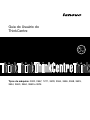 1
1
-
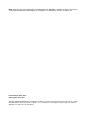 2
2
-
 3
3
-
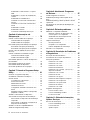 4
4
-
 5
5
-
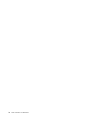 6
6
-
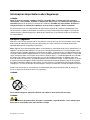 7
7
-
 8
8
-
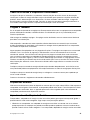 9
9
-
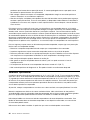 10
10
-
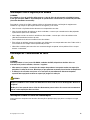 11
11
-
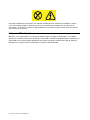 12
12
-
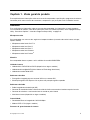 13
13
-
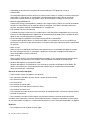 14
14
-
 15
15
-
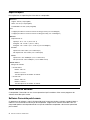 16
16
-
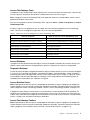 17
17
-
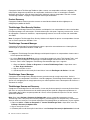 18
18
-
 19
19
-
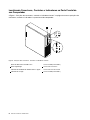 20
20
-
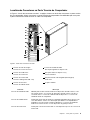 21
21
-
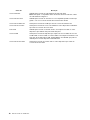 22
22
-
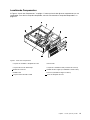 23
23
-
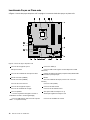 24
24
-
 25
25
-
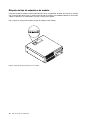 26
26
-
 27
27
-
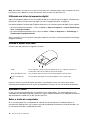 28
28
-
 29
29
-
 30
30
-
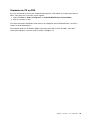 31
31
-
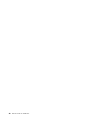 32
32
-
 33
33
-
 34
34
-
 35
35
-
 36
36
-
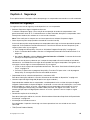 37
37
-
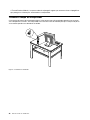 38
38
-
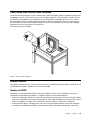 39
39
-
 40
40
-
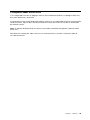 41
41
-
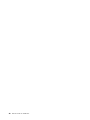 42
42
-
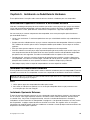 43
43
-
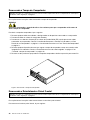 44
44
-
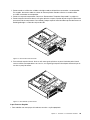 45
45
-
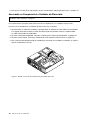 46
46
-
 47
47
-
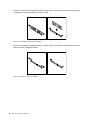 48
48
-
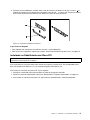 49
49
-
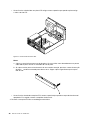 50
50
-
 51
51
-
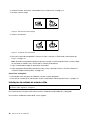 52
52
-
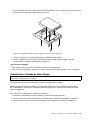 53
53
-
 54
54
-
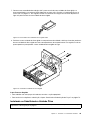 55
55
-
 56
56
-
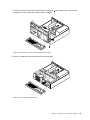 57
57
-
 58
58
-
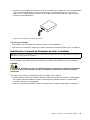 59
59
-
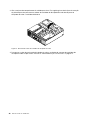 60
60
-
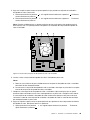 61
61
-
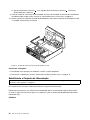 62
62
-
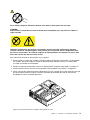 63
63
-
 64
64
-
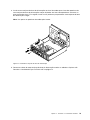 65
65
-
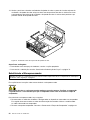 66
66
-
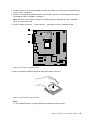 67
67
-
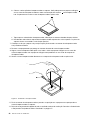 68
68
-
 69
69
-
 70
70
-
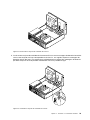 71
71
-
 72
72
-
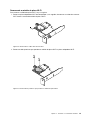 73
73
-
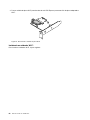 74
74
-
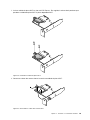 75
75
-
 76
76
-
 77
77
-
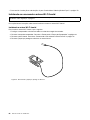 78
78
-
 79
79
-
 80
80
-
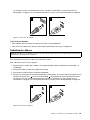 81
81
-
 82
82
-
 83
83
-
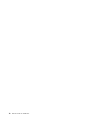 84
84
-
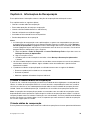 85
85
-
 86
86
-
 87
87
-
 88
88
-
 89
89
-
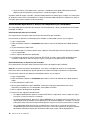 90
90
-
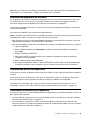 91
91
-
 92
92
-
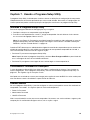 93
93
-
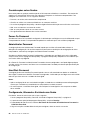 94
94
-
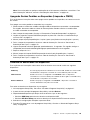 95
95
-
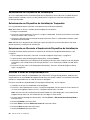 96
96
-
 97
97
-
 98
98
-
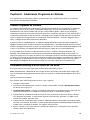 99
99
-
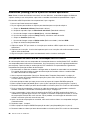 100
100
-
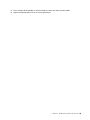 101
101
-
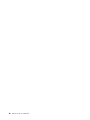 102
102
-
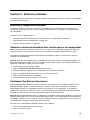 103
103
-
 104
104
-
 105
105
-
 106
106
-
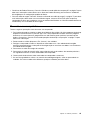 107
107
-
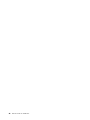 108
108
-
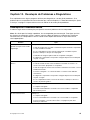 109
109
-
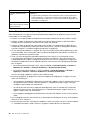 110
110
-
 111
111
-
 112
112
-
 113
113
-
 114
114
-
 115
115
-
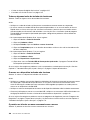 116
116
-
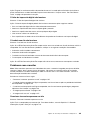 117
117
-
 118
118
-
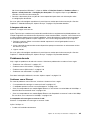 119
119
-
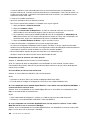 120
120
-
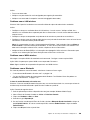 121
121
-
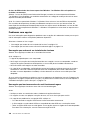 122
122
-
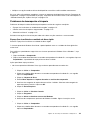 123
123
-
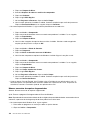 124
124
-
 125
125
-
 126
126
-
 127
127
-
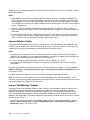 128
128
-
 129
129
-
 130
130
-
 131
131
-
 132
132
-
 133
133
-
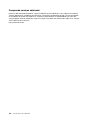 134
134
-
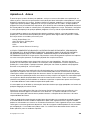 135
135
-
 136
136
-
 137
137
-
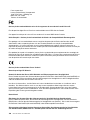 138
138
-
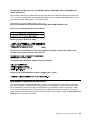 139
139
-
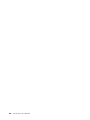 140
140
-
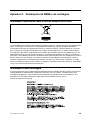 141
141
-
 142
142
-
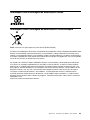 143
143
-
 144
144
-
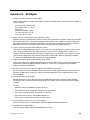 145
145
-
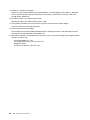 146
146
-
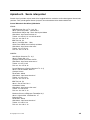 147
147
-
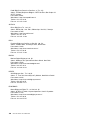 148
148
-
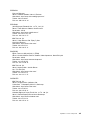 149
149
-
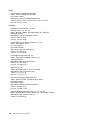 150
150
-
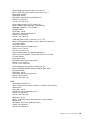 151
151
-
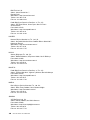 152
152
-
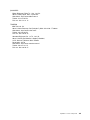 153
153
-
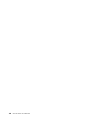 154
154
-
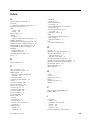 155
155
-
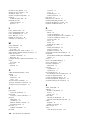 156
156
-
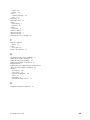 157
157
-
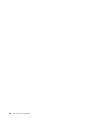 158
158
-
 159
159
-
 160
160
Artigos relacionados
-
Lenovo ThinkCentre M71z User guide
-
Lenovo ThinkCentre M75e User guide
-
Lenovo ThinkCentre M80 User guide
-
Lenovo ThinkCentre M76 User guide
-
Lenovo ThinkCentre M81 User guide
-
Lenovo ThinkCentre M91p User guide
-
Lenovo ThinkCentre M71e User guide
-
Lenovo ThinkCentre M92z User guide
-
Lenovo ThinkCentre M70e User guide
-
Lenovo ThinkCentre Edge 91 User guide